软件安装报错问题有需要远程文章末尾获取联系方式,可以帮你远程处理各类安装报错。
一、AutodCAD显示错误代码 1606,无法访问网络位置的软件报错
在安装AutodCAD的时候出现错误代码 1606,无法访问网络位置的提示,cad无法继续安装或是卸载。
error 1606.could not access network location autodesk\AutoCAD LT2022\R28.
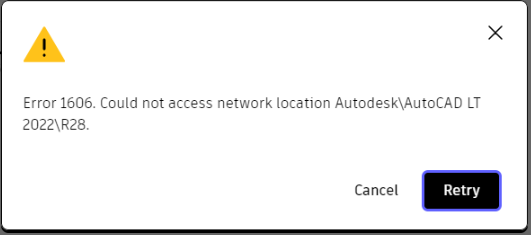
二、AutodCAD显示错误代码 1606,无法访问网络位置的报错原因
安装路径问题:可能是安装路径中包含了不支持的字符或过长的路径,导致软件无法正确安装或运行。例如,路径中包含中文、特殊字符(如 @#$%^&*)等,或者路径长度超过了系统限制。
权限问题:当前用户没有足够的权限进行软件的安装或操作,这可能发生在你使用受限用户账户登录操作系统时。
注册表问题:与 AutodCAD 相关的注册表项被损坏或丢失,影响了软件的正常启动和运行。
三、AutodCAD显示错误代码 1606,无法访问网络位置的解决方案
AutodCAD显示错误代码 1606,无法访问网络位置官方的处理方案如下:
Shell Folders 或 User Shell Folders 中的 Windows 注册表设置不正确。
选择“开始”>“运行”,然后在“运行”框中键入 regedit。
在注册表编辑器中,浏览到 HKEY_LOCAL_MACHINE\Software\Microsoft\Windows\CurrentVersion\Explorer\Shell Folders
检查 Common Documents 项中的以下值:
名称 = Common Documents
类型 = REG_SZ
数据 = C:\Users\Public\Documents
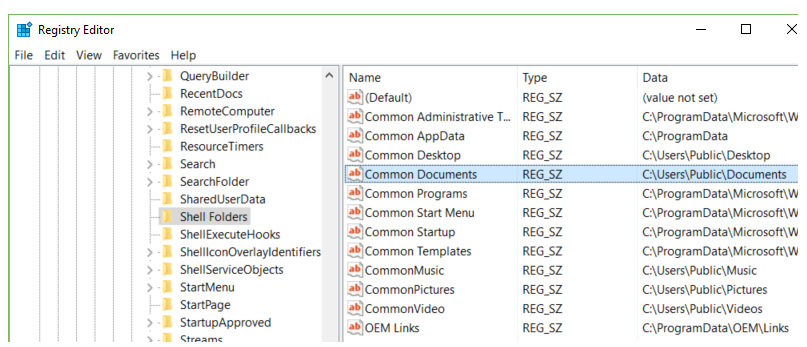
注册表编辑器
如果该项不存在,请使用步骤 3 中提供的“名称”、“类型”和“数据”值添加该项。
使用文件资源管理器,确认 C:\Users\ 路径中确实存在 Shell Folders 中注册表项数据显示的文件夹。如果没有,请创建这些文件夹。
对 HKEY_LOCAL_MACHINE\SOFTWARE\Microsoft\Windows\CurrentVersion\Explorer\User Shell Folders\Common Documents 注册表项也重复步骤 3-5。
对 HKEY_CURRENT_USER\SOFTWARE\Microsoft\Windows\CurrentVersion\Explorer\Shell Folders\Common Documents 注册表项也重复步骤 3-5。
对 HKEY_CURRENT_USER\SOFTWARE\Microsoft\Windows\CurrentVersion\Explorer\User Shell Folders\Common Documents 注册表项也重复步骤 3-5。
根据 Autodesk 软件产品的建议安装工作流,尝试重新安装软件。
用户或公共配置文件夹丢失或受限
打开注册表并导航到以下文件夹:HKEY_LOCAL_MACHINE\SOFTWARE\Microsoft\Windows\CurrentVersion\Explorer\Shell Folders
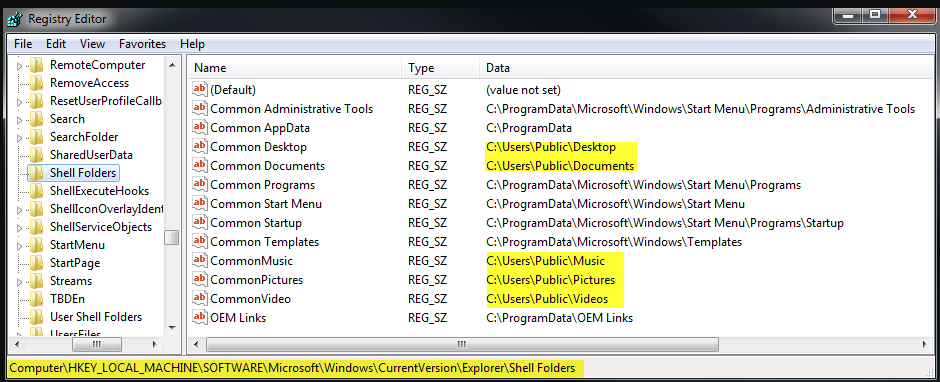
将显示公共配置的路径(在下图中以黄色亮显)。如果这些路径被重定向到其他驱动器,建议将其更改回原始默认位置 C:\Users\Public\...
注册表编辑器
最后,确认公共配置中的相应文件夹存在。如果不存在,请手动予以创建。
C:\Users\Public\Desktop
C:\Users\Public\Documents
C:\Users\Public\Music
C:\Users\Public\Pictures
C:\Users\Public\Videos
尝试再次安装。
%TEMP% 文件夹中存在多余文件
根据以下说明删除多余文件:如何删除 Windows 中的临时文件。
软件安装报错问题有需要远程可以联系我们。
需要远程安装软件或处理安装报错问题,联系客服微信:82556499




评论